 各種設定
各種設定
- メニュー
- PDFで見る
- 動画で見る
アプリからの通知設定を変更する
1
マイページの右上の【![]() 】をタップします。
】をタップします。
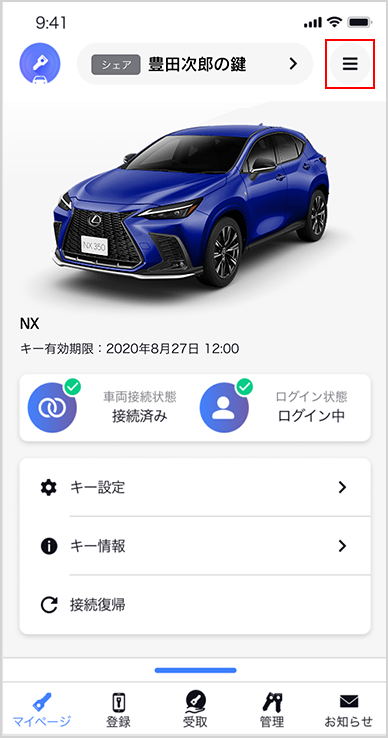
2
ユーザーメニュー「設定」の【通知・表示の設定】をタップします。
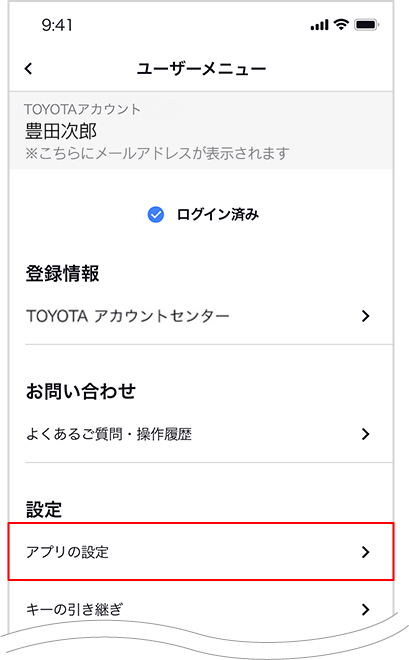
3
通知・表示の設定画面が表示されます。
各項目のON/OFFを設定し【保存する】をタップします。
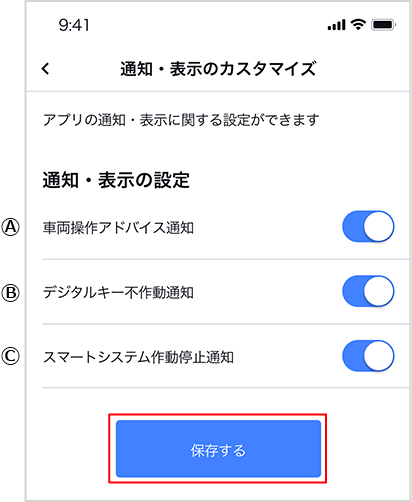
Ⓐ
車両操作アドバイス通知
クルマの始動操作をした際に、デジタルキーがコンソール付近にない場合に「作動エリア外」のアドバイス通知を表示します。
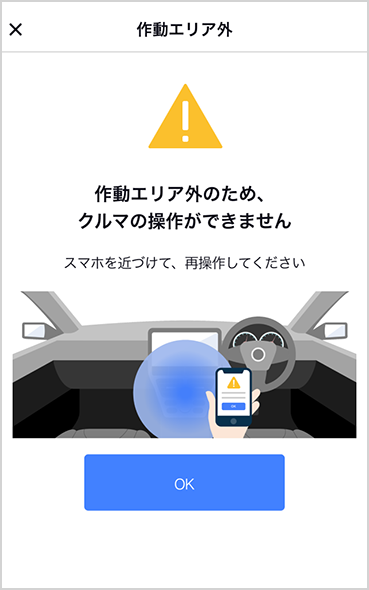
Ⓑ
デジタルキー不作動通知
デジタルキーが作動しなかった際に、スマホに以下のような不作動通知を表示します。
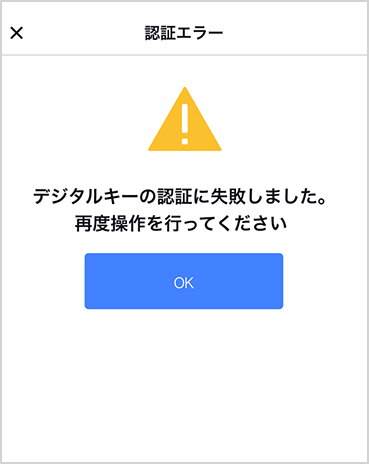
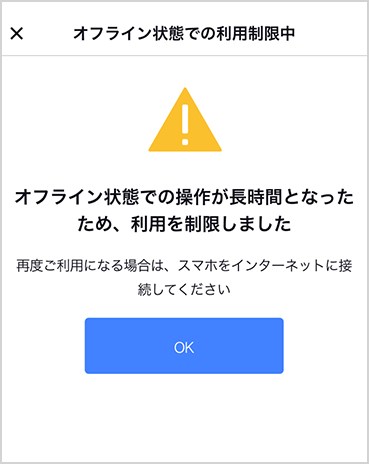
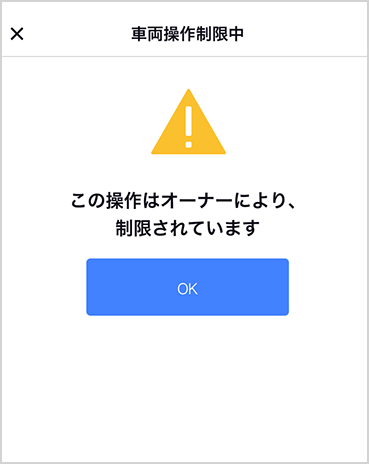
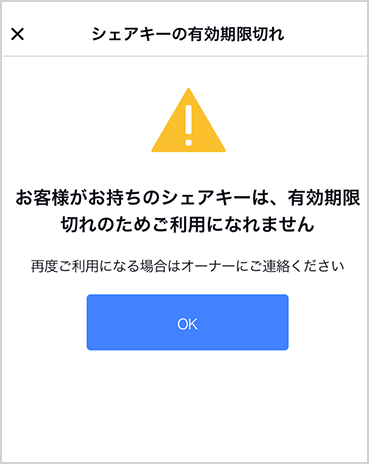
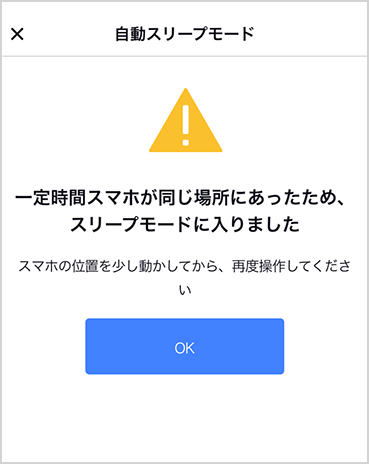
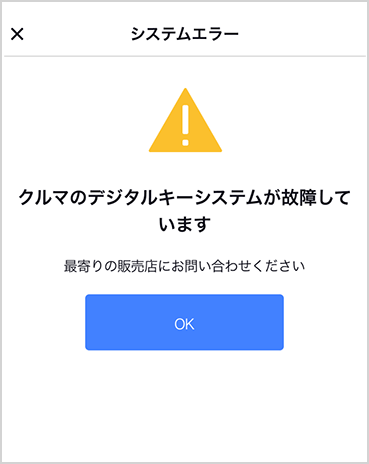
<MEMO>
デジタルキー不作動通知をOFFにするとすべての不作動通知が非表示になります。
Ⓒ
スマートシステム作動停止通知
デジタルキーでクルマのスマートエントリーを利用したドアのロックなどが利用できない場合に「スマートエントリー作動停止中」の通知を表示します。
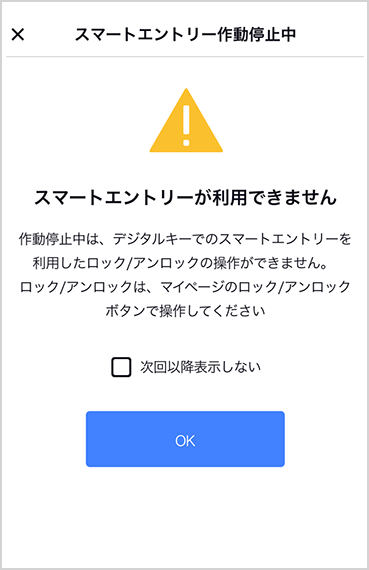
デジタルキーを動作させる時間帯を設定する

- 注意
動作禁止時間帯の設定は、ドアハンドルのタッチ操作でロック/アンロックとクルマを始動する際に有効です。設定時間内であっても、スマホの画面操作でクルマをロック/アンロックすることは可能です。
1
マイページの【キー設定】をタップします。
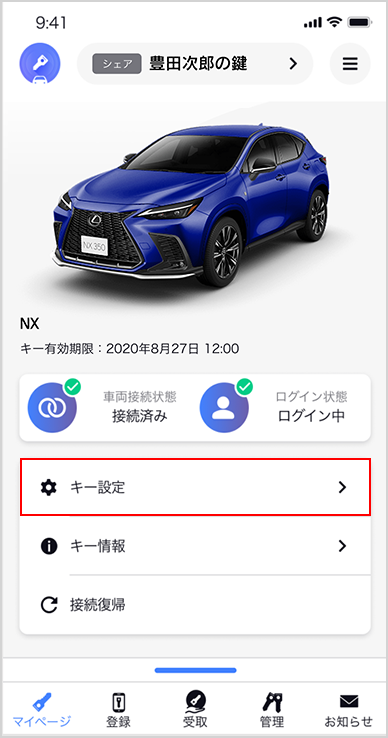
2
キーの設定の【動作禁止時間帯の設定】をタップします。
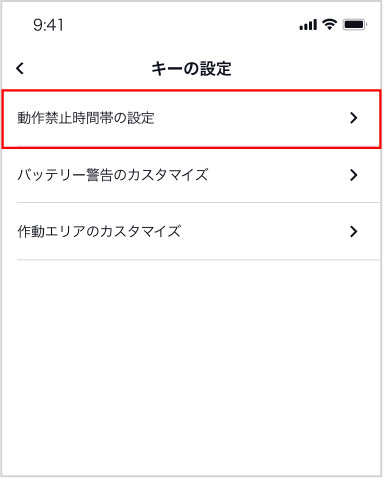
3
動作禁止時間を設定するをONにします。
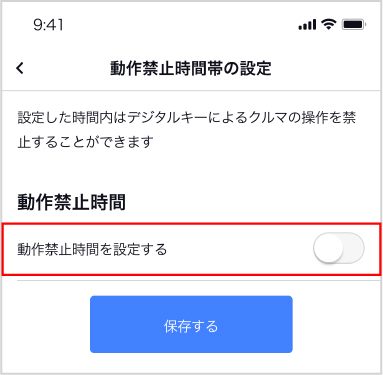
4
禁止時間の開始時間と終了時間を設定します。

- 注意
開始時間と終了時間は異なる時間を設定してください。
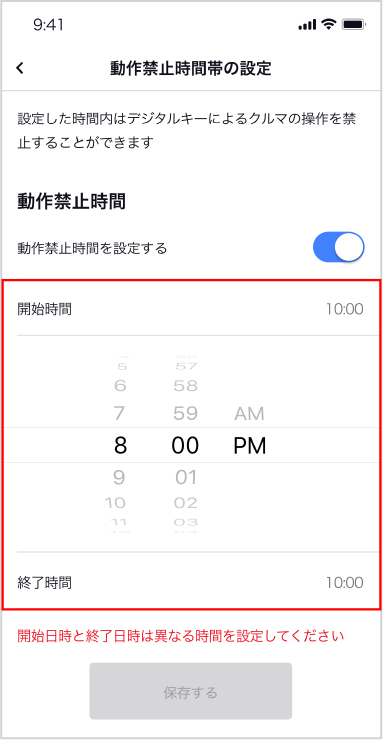
5
【保存する】をタップします。
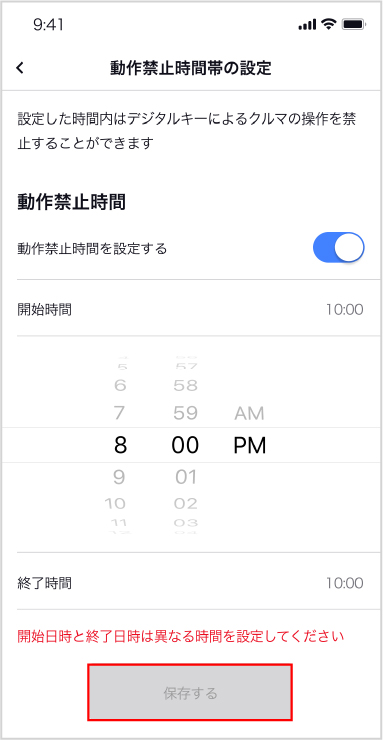
デジタルキーの作動エリアを設定する
デジタルキーアプリでクルマをロック/アンロックする際の、作動エリア範囲をカスタマイズできます。
1
マイページの【キー設定】をタップします。
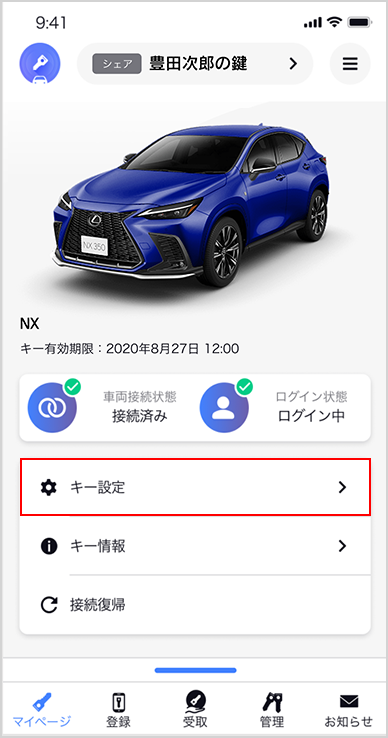
2
キーの設定の【作動エリアのカスタマイズ】をタップします。
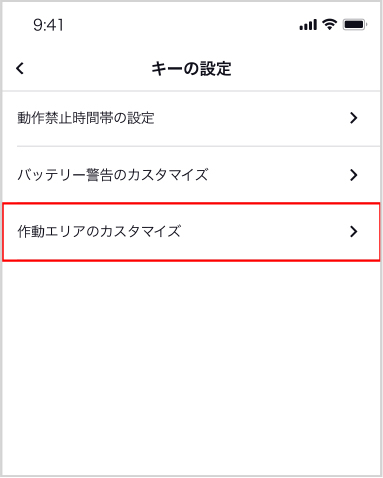
3
作動エリアを設定します。
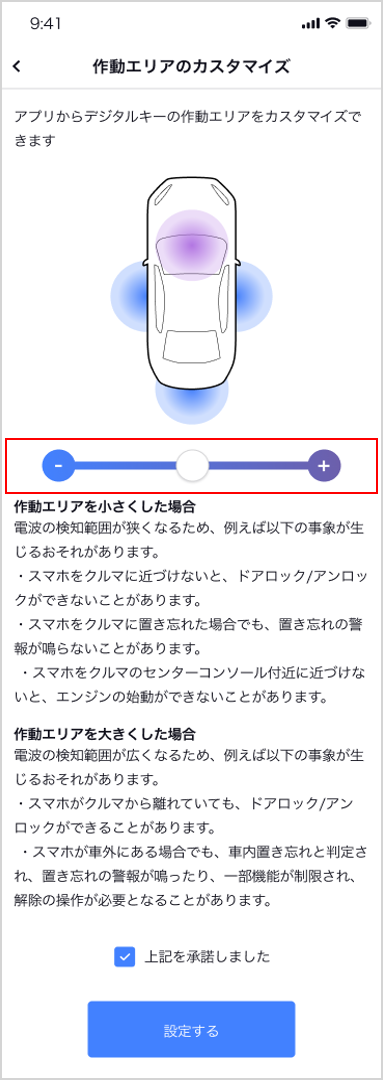
4
注意事項を確認し、【上記を承諾しました】にチェックを入れます。

- 注意
作動エリアを小さくした場合、電波の検知範囲が狭くなるため、例えば以下の事象が生じるおそれがあります。
スマホをクルマに近づけないと、ドアのロック/アンロックが作動しないことがあります。
スマホをクルマに置き忘れた場合でも、置き忘れの警報が鳴らないことがあります。
スマホをクルマのセンターコンソール付近に近づけないと、クルマの始動ができないことがあります。
作動エリアを大きくした場合、電波の検知範囲が広くなるため、例えば以下の事象が生じるおそれがあります。
スマホがクルマから離れていても、ドアのロック/アンロックが作動することがあります。
スマホが車外にある場合でも、車内置き忘れと判定され、置き忘れの警報が鳴ったり、一部機能が制限され、解除の操作が必要となることがあります。
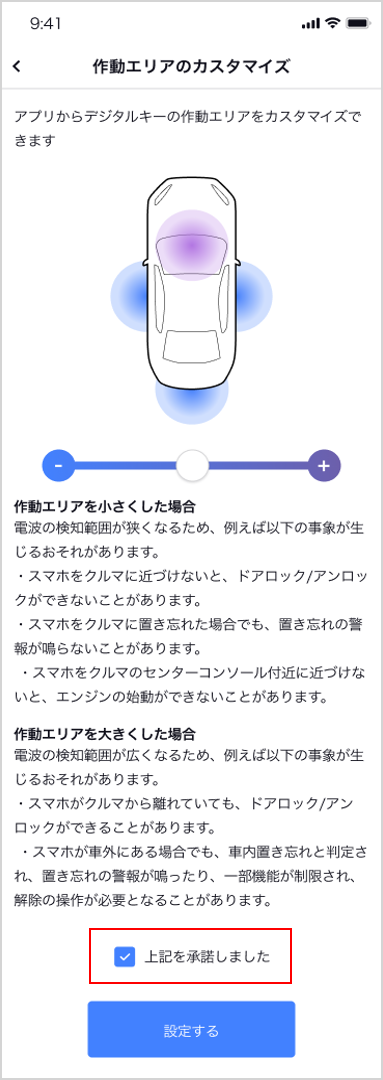
5
【設定する】をタップします。
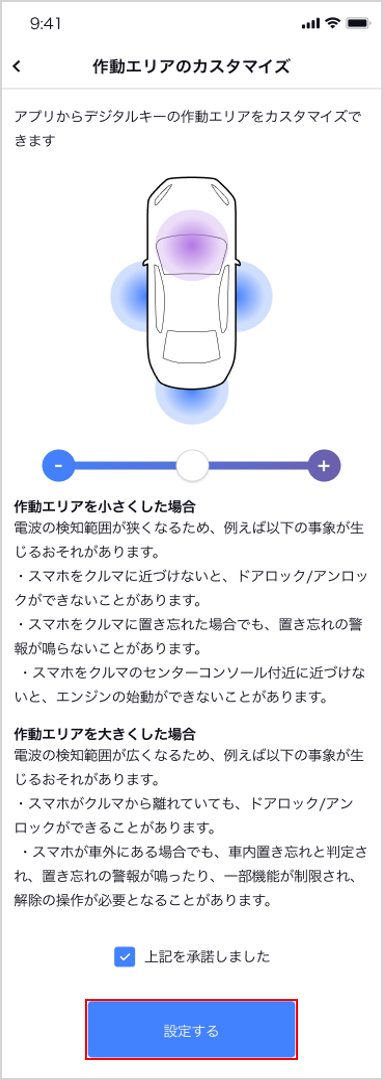
スマホのバッテリー低下警告をスマホとクルマのメーターでお知らせする
スマホのバッテリーがなくなると、デジタルキーが作動しなくなるため、バッテリーが低下した際に、スマホとクルマのメーターでお知らせできます。
1
マイページの【キー設定】をタップします。
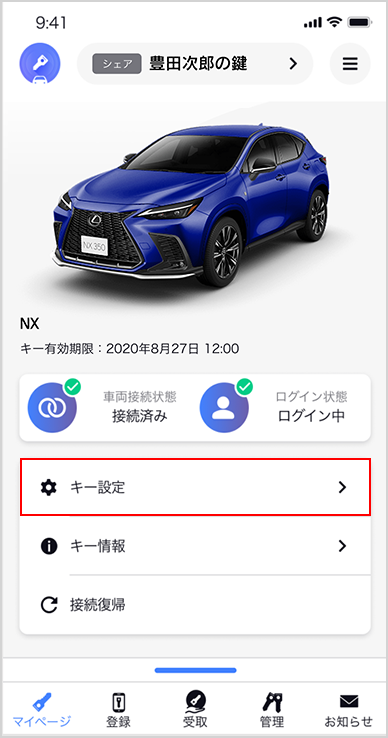
2
キーの設定の【バッテリー警告のカスタマイズ】をタップします。
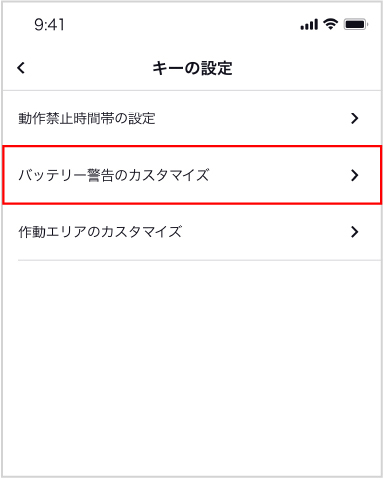
3
バッテリー残量20%以下、10%以下それぞれの通知のON/OFFを設定します。
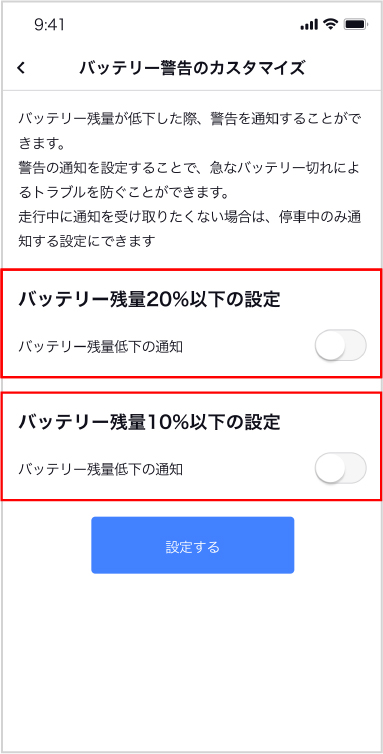
4
警告のタイミングを設定し【設定する】をタップします。
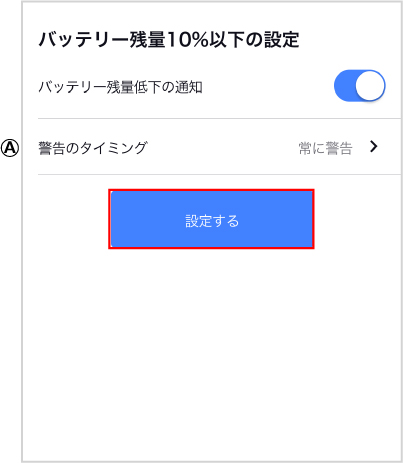
Ⓐ 停車中のみ警告/常に警告のいずれかを選択
以下のような画面で警告表示されます。

クルマのディスプレイでデジタルキーの有効/無効を設定する
クルマのディスプレイと電子キー(スマートキー)を使用してデジタルキーの有効/無効を設定できます。

- 注意
デジタルキーの有効/無効の設定は、 新車購入時にメーカーオプションのナビかディスプレイオーディオを装着した場合に可能となります。
電子キー(スマートキー)によってクルマを始動した場合に、 デジタルキーの設定項目が有効になります。スマホ(デジタルキー)のみでクルマを始動した場合は、設定項目が無効となり、設定できません。
1
クルマのディスプレイで【設定】 → 【セキュリティ】 → 【デジタルキーの設定】の順にタッチします。
2
有効または無効に設定します。
操作履歴を確認する
デジタルキーアプリから、クルマの操作履歴を確認することができます。
1
マイページの右上の【![]() 】をタップします。
】をタップします。
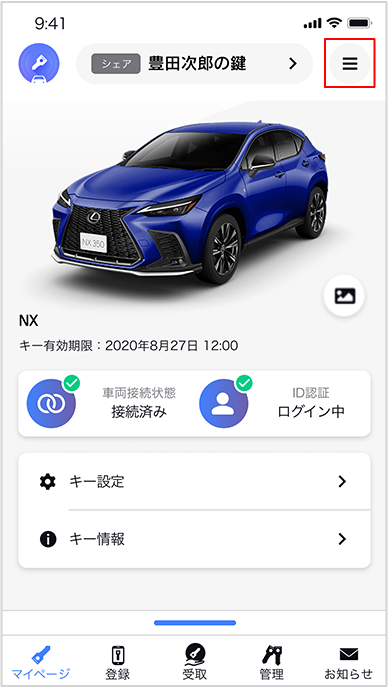
2
ユーザーメニュー「お問い合わせ」の【よくあるご質問・操作履歴】をタップします。
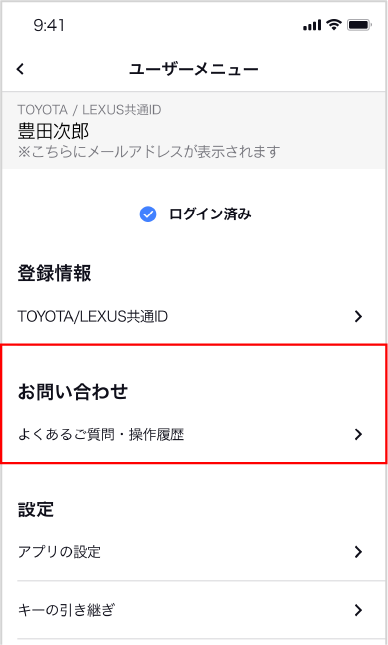
3
操作履歴が表示されます。
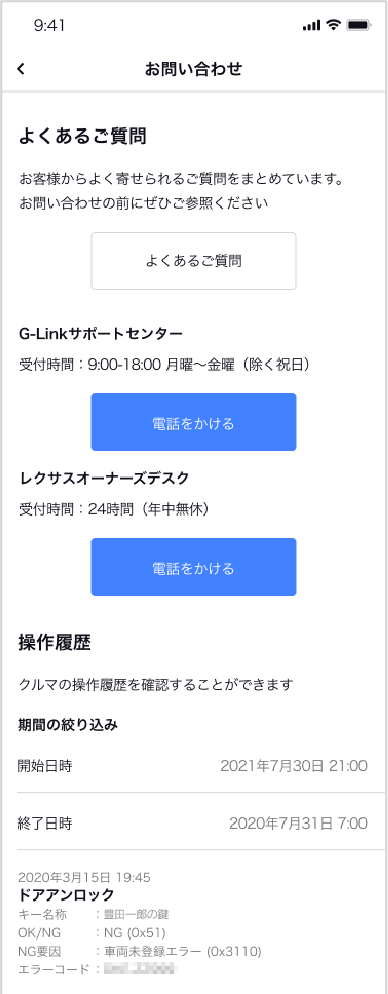
4
開始日時、終了日時を設定して、期間を絞り込みます。
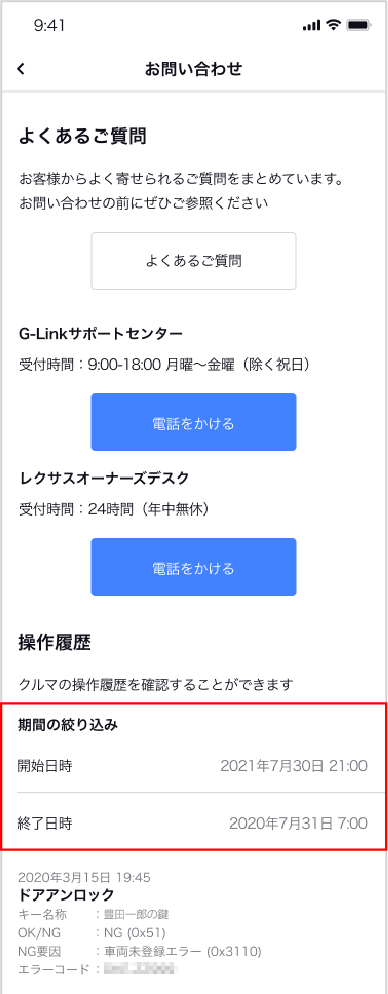
5
設定した期間の操作履歴が表示されます。
